
äpple Music har revolutionerat sättet vi lyssnar på och njuter av musik, och tillhandahåller ett stort bibliotek med låtar som är tillgängligt med bara några få tryck. En av dess framstående egenskaper är förmågan att ladda ner låtar och spellistor för offlinelyssning, vilket säkerställer att du kan njuta av dina favoritlåtar även när du inte har en internetanslutning.
Men som all programvara är Apple Music inte utan sina problem och användare kan behöva fixa att Apple Music offline inte fungerar. Om du för närvarande har problem med Apple Musics offlinefunktionalitet, var inte rädd! Den här artikeln guidar dig genom en rad felsökningssteg för att hjälpa dig lösa problemet.
Oavsett om du inte kan ladda ner låtar för offlineanvändning eller om du har problem med uppspelningen, har vi lösningar för att få din Apple Music tillbaka på rätt spår. Så låt oss dyka in och få igång ditt offlineläge smidigt igen.
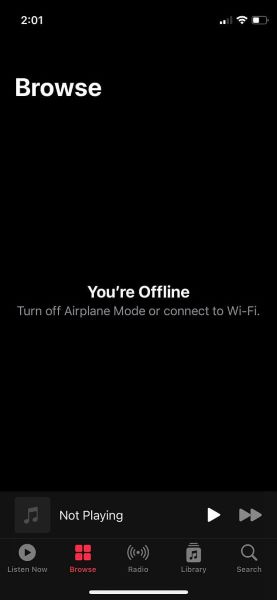
Innehållsguide Del 1. De främsta anledningarna till att Apple Music Offline Mode inte fungerarDel 2. Så här fixar du att Apple Music Offline inte fungerar: ToppmetoderDel 3. Alternativ lösning: DumpMedia Apple Music Converter
Apple Musics offlineläge ger ett bekvämt sätt att njuta av dina favoritlåtar utan att behöva förlita sig på en internetanslutning. Det finns dock flera anledningar till att du kan stöta på problem med den här funktionen. Att förstå dessa bakomliggande orsaker är det första steget mot att hitta en lösning. I den här artikeln kommer vi att utforska de främsta anledningarna till att Apple Musics offlineläge kanske inte fungerar som förväntat.
Synkroniseringsfel:
En vanlig orsak till att Apple Music inte fungerar i offlineläge är synkroniseringsfel. När du försöker ladda ner låtar eller spellistor för offlinelyssning kan synkroniseringsprocessen stöta på problem som förhindrar att innehållet sparas på din enhet.
Otillräckligt lagringsutrymme:
En annan möjlig orsak är otillräckligt lagringsutrymme på din enhet. Om din iPhone eller iPad inte har tillräckligt med tillgängligt lagringsutrymme kanske Apple Music inte kan ladda ner låtar för offlineanvändning.
Nätverksanslutningsproblem:
Även om offlineläget är utformat för att fungera utan internetanslutning kan problem med nätverksanslutning fortfarande störa dess funktionalitet. Om din enhet har svag eller instabil nätverksanslutning kan Apple Music ha svårt att verifiera dina offlinelyssningsprivilegier.
Programvarubuggar eller fel:
Som all komplex programvara är Apple Music inte immun mot buggar eller fel. Dessa problem kan påverka offlineläget och göra att det slutar fungera korrekt. Programuppdateringar släpps ofta för att åtgärda sådana buggar och förbättra den övergripande prestandan.
Korrupta nedladdningar:
I vissa fall kan nedladdade låtar eller spellistor skadas, vilket gör dem ospelbara i offlineläge. Detta kan uppstå på grund av avbrutna nedladdningar, filöverföringsfel eller problem med själva filen.
Konto- eller prenumerationsproblem:
Apple Musics offlineläge är beroende av ett giltigt abonnemang och ett fungerande konto. Om det finns några problem med ditt Apple Music-prenumeration eller konto kan det förhindra att offlineläget fungerar korrekt.
Att identifiera den bakomliggande orsaken till att Apple Musics offlineläge inte fungerar är avgörande för att hitta en lämplig lösning. I de följande avsnitten av den här artikeln kommer vi att fördjupa oss i vart och ett av dessa problem och ge steg-för-steg felsökningstips som hjälper dig att lösa dem. Håll ögonen öppna för del 2, där vi kommer att utforska effektiva lösningar för att fixa Apple Musics offlineläge och återgå till att njuta av dina favoritlåtar offline.
Att uppleva problem med Apple Musics offlineläge kan vara frustrerande, särskilt när du vill njuta av dina favoritlåtar utan internetanslutning. Lyckligtvis finns det flera effektiva metoder för att felsöka och åtgärda problemet. I det här avsnittet kommer vi att diskutera de bästa metoderna för att lösa problem med Apple Musics offlineläge. Låt oss dyka in!
Starta om Apple Music och din enhet:
Ibland kan en enkel omstart lösa mindre fel. Börja med att stänga Apple Music-appen helt och starta sedan om enheten. Starta Apple Music igen och kontrollera om offlineläget fungerar som förväntat.
Kontrollera nätverksanslutning:
Trots att det är en offlinefunktion förlitar sig Apple Music på en stabil nätverksanslutning för att verifiera dina offlinelyssningsprivilegier. Se till att din enhet är ansluten till ett pålitligt nätverk eller aktivera flygplansläge och inaktivera det efter några sekunder för att uppdatera anslutningen.
Uppdatera Apple Music och iOS:
Föråldrad programvara kan orsaka kompatibilitetsproblem och leda till problem med offlineläge. Kontrollera om det finns tillgängliga uppdateringar för Apple Music-appen och iOS-system. Installera uppdateringarna om tillgängliga, eftersom de ofta innehåller buggfixar och prestandaförbättringar.
Kontrollera lagringsutrymme:
Otillräckligt lagringsutrymme kan hindra Apple Music från att ladda ner låtar för offlineanvändning. Gå till appen Inställningar på din enhet och kontrollera tillgängligt lagringsutrymme. Om den är låg, överväg att ta bort onödiga filer eller appar för att frigöra utrymme.
Återställ Apple Music:
Att återställa Apple Musics inställningar kan ofta lösa olika problem. Öppna appen Inställningar, navigera till Musik och tryck på "Återställ Apple Music". Bekräfta åtgärden och försök sedan använda offlineläget igen.
Ladda ner offlineinnehåll igen:
Om du stöter på uppspelningsproblem med specifika låtar eller spellistor i offlineläge, försök att ta bort och ladda ner dem igen. Svep åt vänster på låten eller spellistan i ditt bibliotek, tryck på knappen Ta bort och ladda ner den igen.
Logga ut och logga in igen:
Ibland kan att logga ut från ditt Apple-ID och logga in igen uppdatera ditt konto och lösa problem med offlineläge. Öppna appen Inställningar, tryck på ditt Apple-ID, scrolla ned och välj "Logga ut". När du har loggat ut loggar du in igen och kontrollerar om problemet är löst.
Kolla Apple Music-prenumeration:
Se till att din Apple Music-prenumeration är aktiv och har god status. Om det finns några problem med din prenumeration, till exempel betalningsproblem eller ett utgånget abonnemang, kan det påverka offlineläget. Verifiera din prenumerationsstatus i App Store eller iTunes Store och lös eventuella prenumerationsrelaterade problem.
Återställ nätverksinställningar:
Att återställa enhetens nätverksinställningar kan hjälpa till att lösa problem med nätverksanslutning som kan påverka Apple Musics offlineläge. Gå till appen Inställningar, navigera till Allmänt > Återställ och välj "Återställ nätverksinställningar". Tänk på att detta tar bort sparade Wi-Fi-nätverk, så se till att du har de nödvändiga uppgifterna för att återansluta.
Rensa Apple Music Cache:
Att rensa cacheminnet för Apple Music-appen kan ibland lösa problem med offlineläge. Gå till appen Inställningar, tryck på Musik och under Nedladdningar, stäng av "Optimera lagring". Detta kommer att rensa cachade filer och nedladdat innehåll. Slå på alternativet igen om så önskas.
Installera om Apple Music:
Om allt annat misslyckas kan du prova att avinstallera och installera om Apple Music-appen. Ta bort appen från din enhet, gå till App Store, sök efter Apple Music och installera om den. Den här processen kan hjälpa till att lösa underliggande apprelaterade problem som kan påverka offlineläget.
Kontakta Apples support:
Om ingen av ovanstående metoder fungerar kan det vara nödvändigt att kontakta Apples support för ytterligare hjälp. De kan ge personlig felsökningsvägledning och hjälpa till att lösa eventuella underliggande problem som är specifika för din enhet eller ditt konto.
Kom ihåg att säkerhetskopiera alla viktiga data eller nedladdade låtar innan du försöker dessa lösningar. Det är också en bra idé att testa Apple Musics offlineläge efter varje steg för att se om problemet har lösts. Om problemet kvarstår rekommenderar vi att du kontaktar Apple Support eller besöker en Apple Store för ytterligare hjälp.
DumpMedia Apple Music Converter är en programvara från tredje part utformad för att konvertera och ladda ner Apple Music-låtar, album och spellistor till olika ljudformat. Det tillåter användare att kringgå DRM-skydd (Digital Rights Management). på Apple Music och konvertera filerna till format som MP3, FLAC, WAV och mer.
Genom att använda DumpMedia Apple Music Converter, användare kan njuta av sitt Apple Music-innehåll på vilken enhet eller plattform som helst utan begränsningar. Programvaran bevarar den ursprungliga ljudkvaliteten samtidigt som den tar bort DRM-begränsningar, vilket gör det bekvämt för offlinelyssning, delning eller uppspelning på icke-Apple-enheter.
Gratis nedladdning Gratis nedladdning
Här är stegen att följa för att konvertera spår med hjälp av DumpMedia:

3. Välj utdataformat: Välj önskat utdataformat för dina konverterade filer. DumpMedia Apple Music Converter stöder olika format som MP3, FLAC, WAV och mer.

4. Anpassa utdatainställningar (valfritt): Du kan justera utdatainställningarna såsom codec, bithastighet, samplingshastighet och mer enligt dina preferenser.
5. Välj utmatningsmapp: Välj målmappen där du vill spara de konverterade filerna.
6. Starta konvertering: Klicka på knappen "Konvertera" för att initiera konverteringsprocessen. DumpMedia Apple Music Converter konverterar de valda Apple Music-spåren till det valda formatet.

7. Vänta tills konverteringen är klar: Programvaran konverterar filerna en efter en. Du kan övervaka framstegen i konverteringsprocessen.
8. Leta upp de konverterade filerna: När konverteringen är klar kan du hitta de konverterade filerna i utdatamappen som du angav tidigare.
9. Överför och njut: Överför de konverterade filerna till din föredragna enhet eller mediaspelare och njut av dina Apple Music-spår utan DRM restriktion.
Gratis nedladdning Gratis nedladdning
DumpMedia Apple Music Converter erbjuder ett användarvänligt gränssnitt med lätta att följa steg för att konvertera Apple Music-spår. Användare kan välja enskilda låtar eller hela spellistor, välja önskat utdataformat, anpassa utdatainställningarna och initiera konverteringsprocessen. De konverterade filerna kan sedan överföras till valfri enhet eller mediaspelare för uppspelning.
